- Автор Lauren Nevill [email protected].
- Public 2023-12-16 18:49.
- Последно модифициран 2025-01-23 15:17.
Операционната система Windows 7 предлага на своите потребители много интересни опции, включително инсталирането на различни теми. Можете да изберете теми от вече предлаганите или можете да изтеглите или създадете свои собствени теми и да ги използвате. Тази функция може да разнообрази работата ви на компютъра, да коригира външния вид на Windows по ваш вкус. В тази статия ще намерите инструкции как да инсталирате или създадете теми за Windows 7.
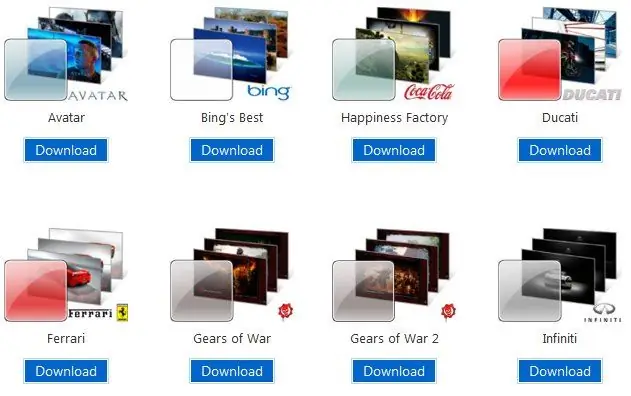
Необходимо
Windows 7, Universal Theme Patcher за Windows 7
Инструкции
Етап 1
Първо щракнете с десния бутон върху работния плот. В менюто, което се появява на екрана, изберете опцията за персонализация (или Персонализиране). Пред вас ще се отвори меню за персонализация, в което ще бъдат изброени вече инсталираните теми на вашия компютър. Обърнете внимание на иконите за „Фон на работния плот“, „Цвят на Windows“, „Звуци“и „Скрийнсейвър“.
Стъпка 2
Изтеглете Universal Theme Patcher за Windows 7 (или подобен). Копирайте изтеглените теми в папка, наречена "C: / Windows / Resources / Themes". Отидете в менюто "Персонализация" и изберете инсталираната тема.
Стъпка 3
Ако намерите папката "Системни файлове" в архива със изтеглената тема, заменете системните си файлове с файловете в папката. Това не е необходимо, но ако искате вашата тема напълно да съответства на екранната снимка, може би е по-добре да я замените.
За да замените старите файлове с нови, следвайте няколко прости стъпки:
- Деактивирайте родителския контрол, ако е активиран.
- Намерете папката "C: / Windows / System32", където се съхраняват системните файлове. Те ще трябва да бъдат заменени.
- Направете резервни копия на файла или файловете, които ще замените, ако изведнъж се наложи да върнете всичко в предишното му състояние. Както и да е, за всеки случай.
- За да осъществите достъп до модификацията на файла, направете следното. Кликнете върху файла с десния бутон на мишката, в менюто, което се появява, изберете "Properties" - "Security" - "Advanced". Там ще намерите полето "Собственик". Кликнете върху него и изберете „Промяна“. Изберете името на вашия акаунт или администратора. Щракнете върху Приложи. След това намерете елемента "Разрешения". Изберете записа там, който е получил правата на собственика, щракнете върху "Промяна", поставете всички квадратчета, щракнете върху "OK", след това, "Прилагане", в прозореца, който се появява, изберете "Да". Сега можете да замените системния файл.






